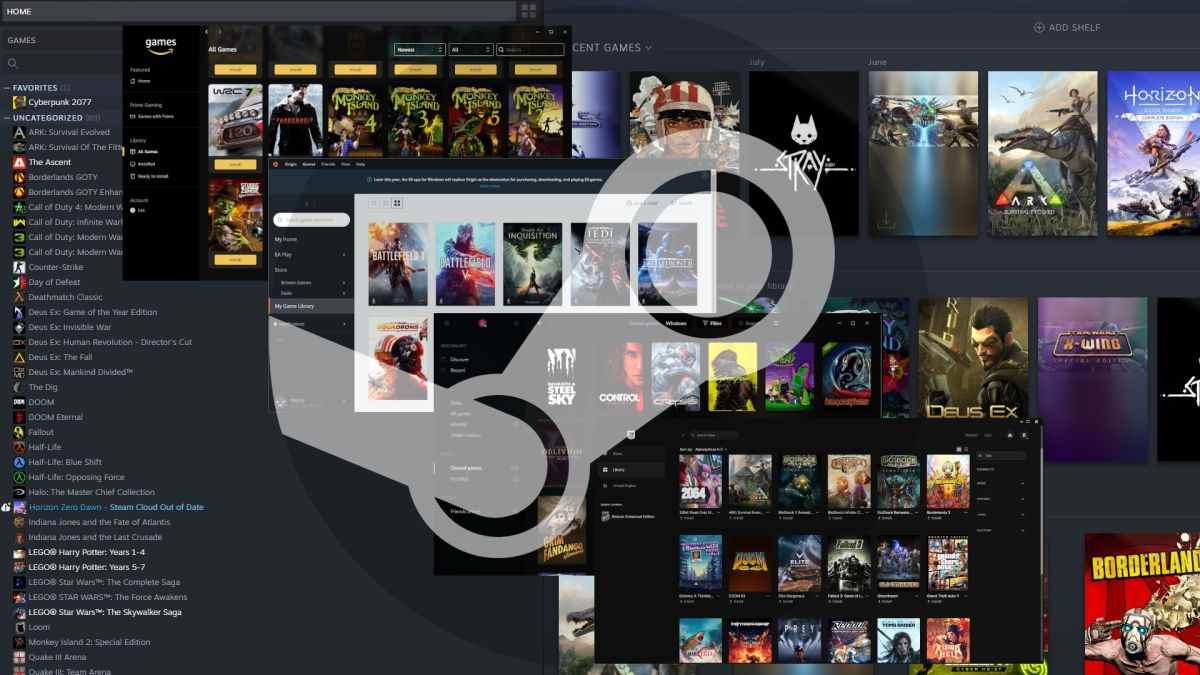Pensez aux jeux sur PC, pensez à Steam. Il n’y a pas moyen d’échapper au mastodonte de Valve, d’autant plus que le Pont à vapeur arrivé sur les lieux. Mais Steam n’est pas le seul débouché pour les jeux. GoG, Epic, Amazon, Origin (EA) sont tous des noms bien établis dans le domaine, tous avec leur propre lanceur.
Caché à la vue de tous, Steam a une fonctionnalité qui nous permet de lancer des jeux non-Steam sans ouvrir une pléthore de lanceurs, et le meilleur de tous, ces jeux peuvent également fonctionner avec Steam Link sur votre appareil mobile, Chromebookun ordinateur portable ou même un Tarte aux framboises.
Dans ce guide, nous vous montrerons comment ajouter vos jeux à Steam et comment ajouter des arrière-plans et des logos personnalisés pour correspondre aux jeux Steam de votre bibliothèque. Nous avons testé avec succès Cyberpunk 2077 via GoG, Star Wars : Squadrons via Origin (EA) et Redout via Epic. Tous ces jeux fonctionnaient parfaitement sur notre bureau, A Ryzen 5 5600X avec 32 Go de DDR4 et un Nvidia RTX 3060 Ti. Steam Link a réussi pour deux des trois jeux testés, seul Redout ne parvenant pas à démarrer via Steam Link sur notre téléviseur Samsung.
Ajouter un jeu non-Steam à Steam
Steam prend depuis longtemps en charge les jeux autres que Steam, et la fonctionnalité permettant de les ajouter est intégrée à l’application Steam. Cela ne prend que quelques minutes pour ajouter vos jeux Origin, Epic, GoG à la bibliothèque Steam.
1. Ouvrez Steam et cliquez sur Ajouter un jeu, puis sélectionnez Ajouter un jeu non-Steam.
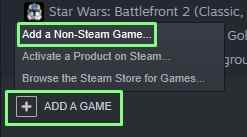
2. Cliquez sur Parcourir pour rechercher le jeu. Si le jeu est automatiquement détecté, sélectionnez-le dans la liste. Nos jeux sont stockés sur un autre disque et n’ont pas été détectés automatiquement.
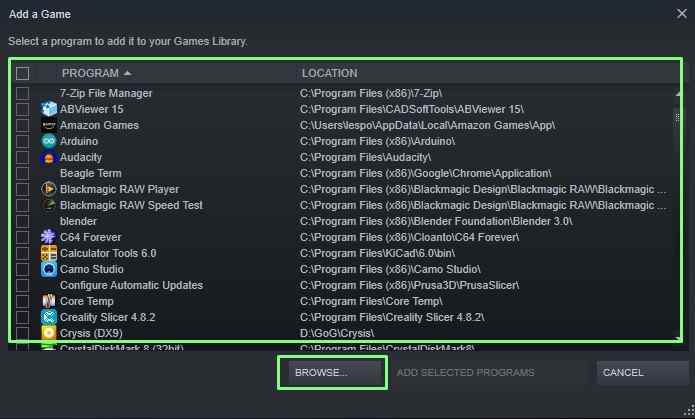
3. Sélectionnez l’exécutable du jeu et cliquez sur Ouvrir.
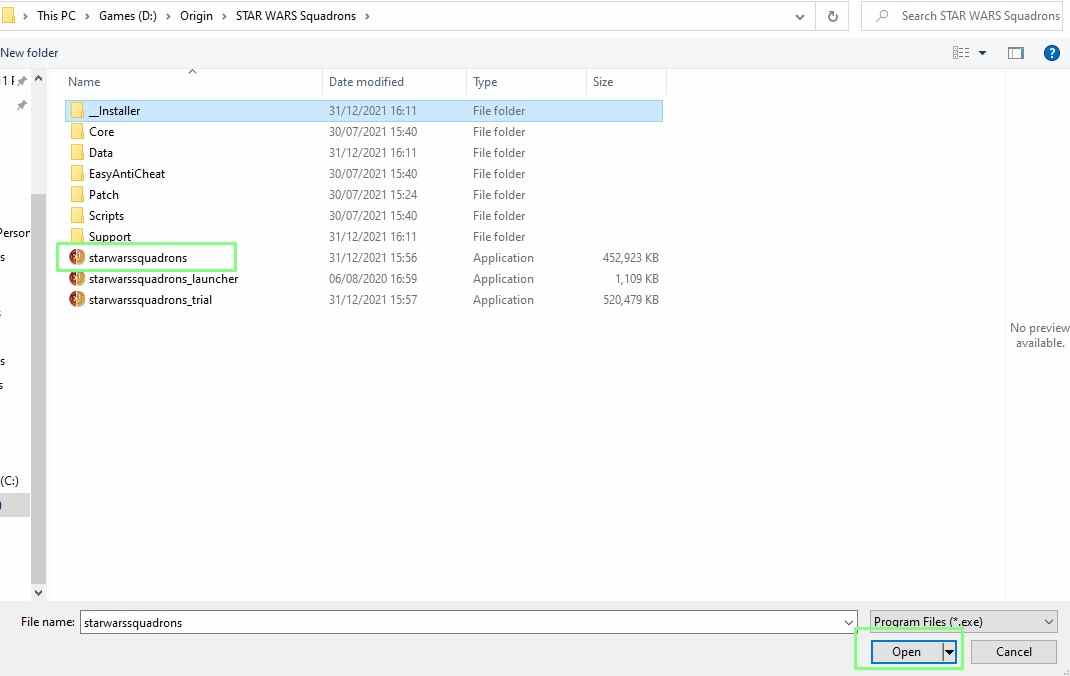
4. Assurez-vous que l’entrée est en surbrillance dans la liste et cliquez sur Ajouter les programmes sélectionnés pour ajouter le jeu à votre bibliothèque Steam.
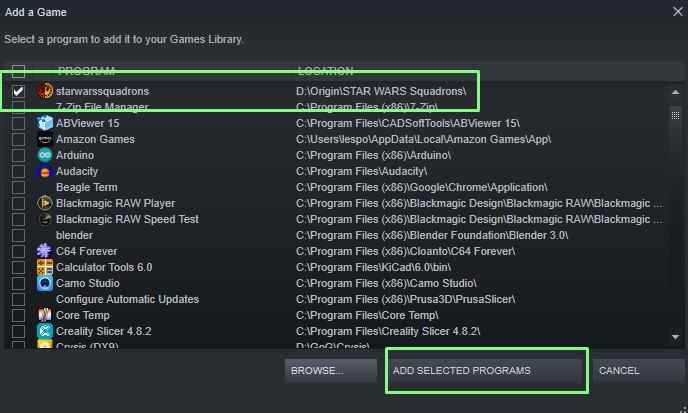
5. Allez dans votre bibliothèque et cliquez sur le jeu. Notre test concernait Star Wars : Squadrons, un jeu Origin / EA.
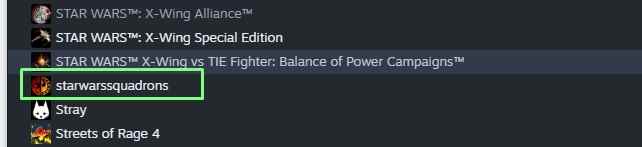
6. Cliquez sur le rouage Paramètres et sélectionnez Propriétés.
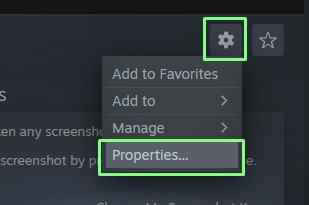
sept. Changez le nom du jeu et fermez la fenêtre pour sauvegarder. Le nom est hérité du fichier exécutable du jeu.
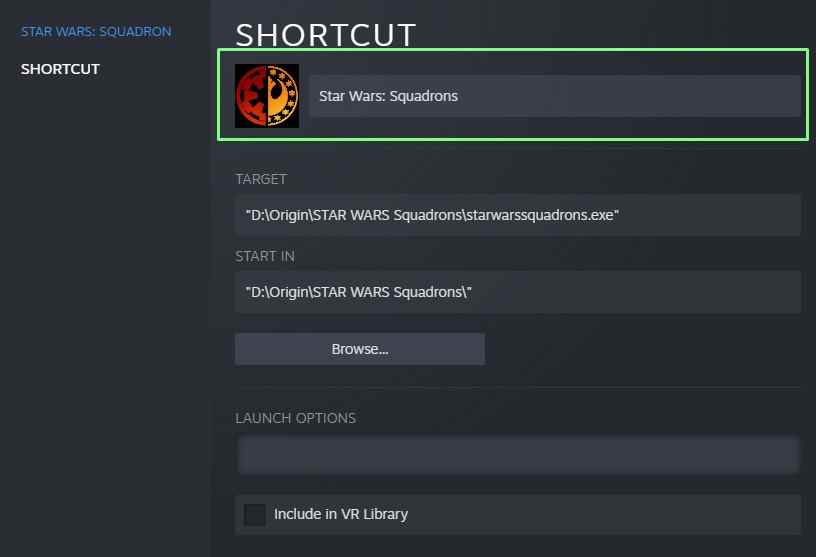
Ajout d’un arrière-plan et d’un logo personnalisés
Le jeu non-Steam se trouve dans votre bibliothèque de jeux, mais pour le moment, il ne ressemble pas à la pièce. Il manque un arrière-plan et un logo personnalisés pour l’adapter à ses pairs Steam. Heureusement, il s’agit d’une tâche rapide qui ne nécessite que quelques clics.
1. Téléchargez un arrière-plan personnalisé pour votre jeu. Nous avons utilisé SteamGridDB pour rechercher et télécharger un arrière-plan pour nos jeux non-steam.
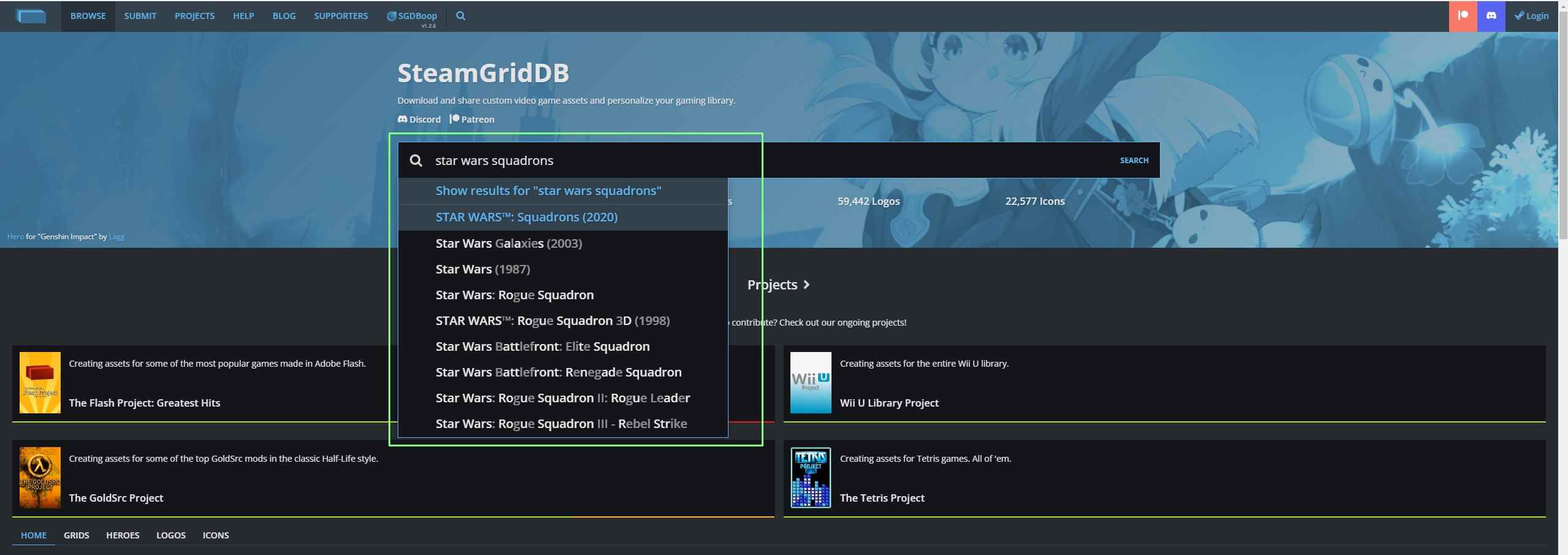
2. Cliquez sur le jeu dans votre bibliothèque Steam, alors clic droit sur la bannière et sélectionnez Définir un arrière-plan personnalisé.
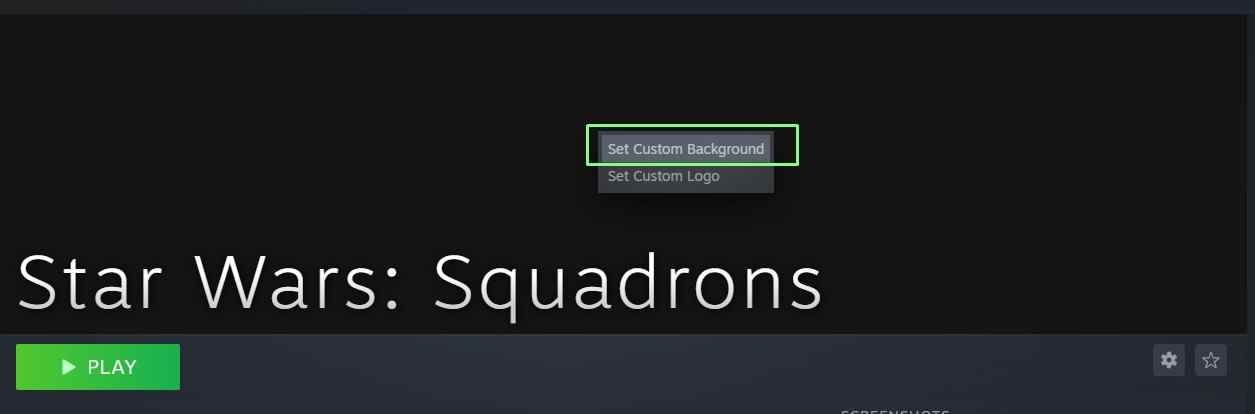
3. Sélectionnez l’image d’arrière-plan téléchargée et il remplacera la bannière vierge.
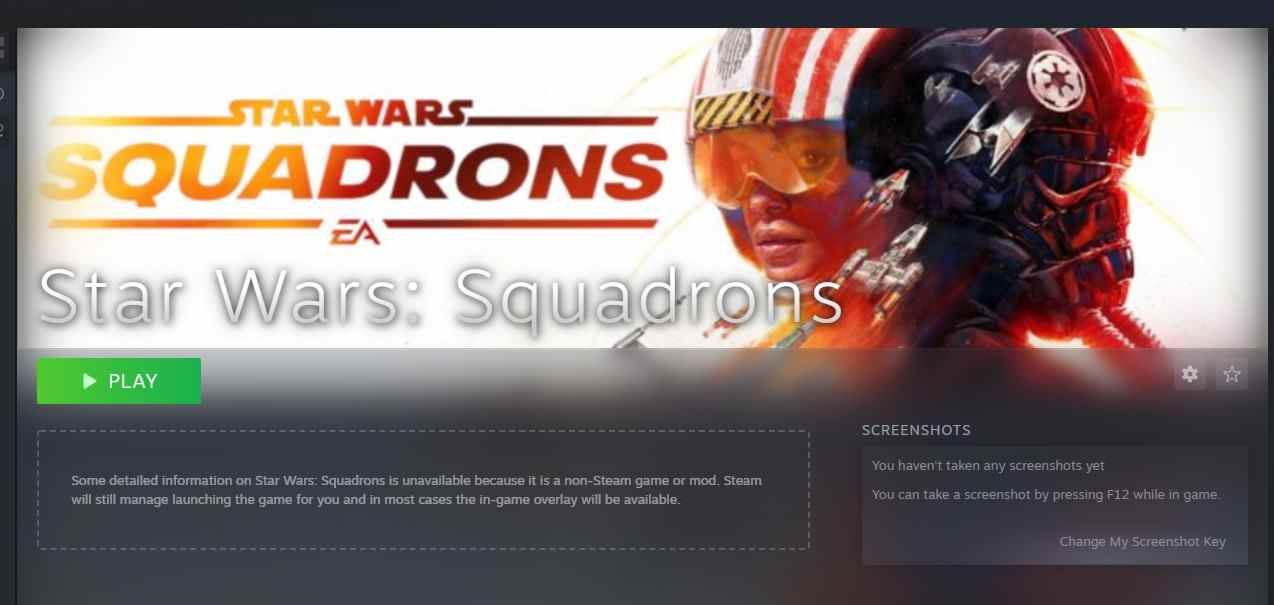
4. Faites un clic droit sur l’arrière-plan et sélectionnez Définir un logo personnalisé. Cela ajoutera un logo en bas à gauche de l’image de la bannière d’arrière-plan. Cela ne changera pas l’icône du jeu dans la bibliothèque. Cela est défini via le fichier exécutable.
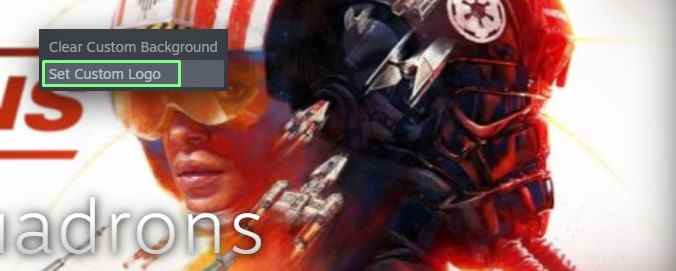
5. Sélectionnez l’image du logo et il apparaîtra dans le coin inférieur gauche de la bannière d’arrière-plan. Encore une fois, nous avons utilisé SteamGridDB comme source de l’image.